Τι είναι ο Πίνακας ελέγχου απορρήτου στο Android 12; Γιατί θεωρείται μια σημαντική ανακάλυψη στο απόρρητο;

Η ασφάλεια και το απόρρητο γίνονται όλο και περισσότερο μείζονες ανησυχίες για τους χρήστες smartphone γενικά.
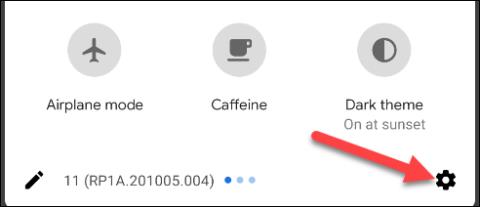
Το απόρρητο ήταν πάντα ένα αμφιλεγόμενο θέμα στις πλατφόρμες λειτουργικών συστημάτων για κινητά τα τελευταία χρόνια και το Android δεν αποτελεί εξαίρεση. Οι εφαρμογές σε smartphone Android έχουν τη δυνατότητα πρόσβασης σε πολλές προσωπικές, ιδιωτικές πληροφορίες σας, αλλά φυσικά μόνο όταν τους δίνετε συγκεκριμένη άδεια.
Είναι σημαντικό να διασφαλιστεί ότι οι εφαρμογές δεν κάνουν κατάχρηση αυτών των δικαιωμάτων πρόσβασης για να παραβιάσουν το απόρρητο των χρηστών.
Ξεκινώντας με το Android 11, μπορείτε ακόμη και να δώσετε σε εφαρμογές εφάπαξ πρόσβαση στην τοποθεσία σας. Αυτό σημαίνει ότι δεν χρειάζεται πλέον να ανησυχείτε για την πρόσβαση των εφαρμογών στην τοποθεσία σας, ακόμη και αφού δεν χρησιμοποιείτε πλέον την εφαρμογή.
Επιπλέον, το Android τώρα υποστηρίζει επίσης μια λειτουργία που σας επιτρέπει να ελέγχετε εύκολα ποιες εφαρμογές έχουν πρόσβαση στα δεδομένα τοποθεσίας σας σε πραγματικό χρόνο. Απλώς ακολουθήστε τα παρακάτω απλά βήματα. (Σημείωση, οι τίτλοι των ειδών και των επιλογών μπορεί να διαφέρουν ελαφρώς μεταξύ των κατασκευαστών, αλλά βασικά έχουν την ίδια σημασία).
Αρχικά, επισκεφτείτε το μενού Ρυθμίσεις στο τηλέφωνο ή το tablet Android σας κάνοντας κλικ στο εικονίδιο με το γρανάζι στην αρχική οθόνη. Εναλλακτικά, μπορείτε να σύρετε το δάχτυλό σας προς τα κάτω από το επάνω μέρος της οθόνης για να ανοίξετε το πλαίσιο ειδοποιήσεων συστήματος και, στη συνέχεια, να αγγίξετε το εικονίδιο με το μικρό γρανάζι.
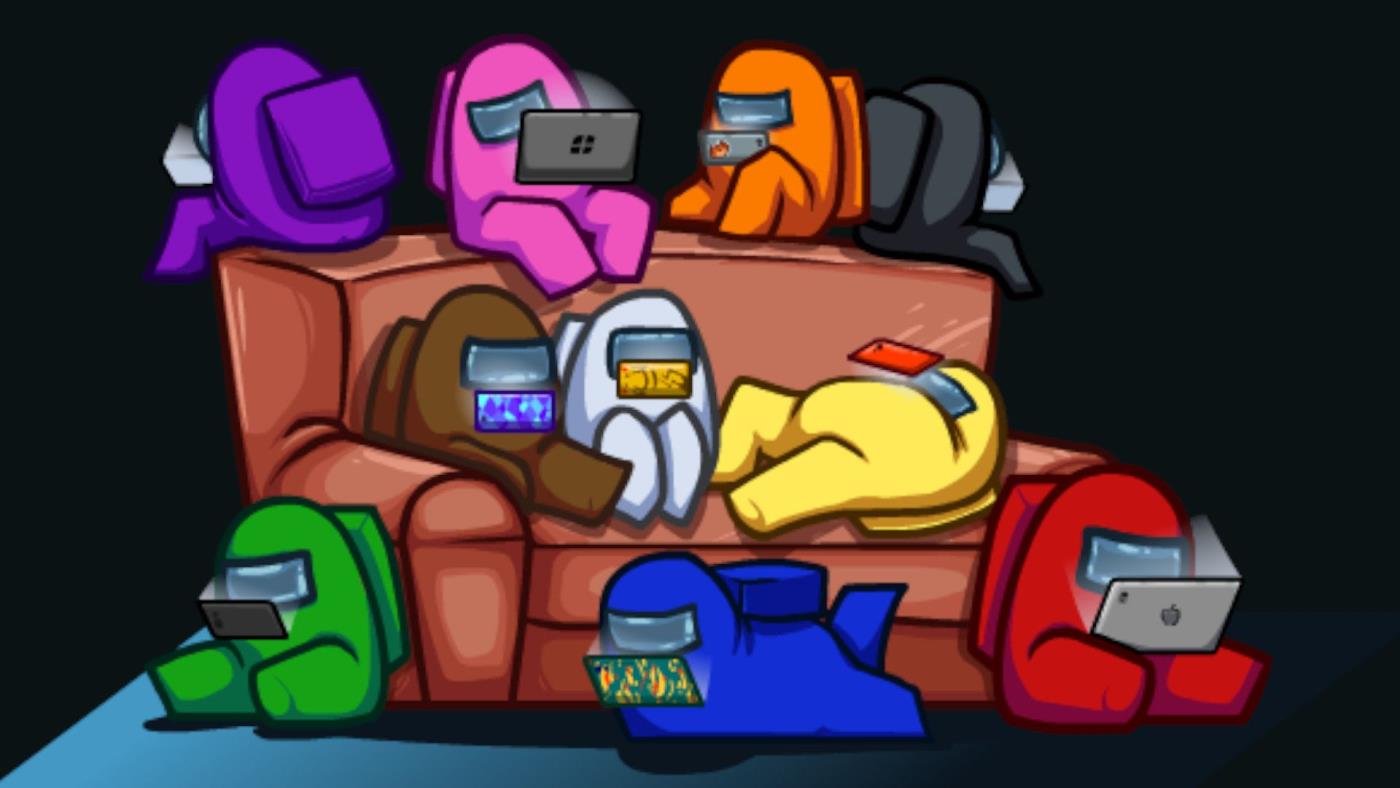
Στη συνέχεια, μεταβείτε στην ενότητα « Απόρρητο ».
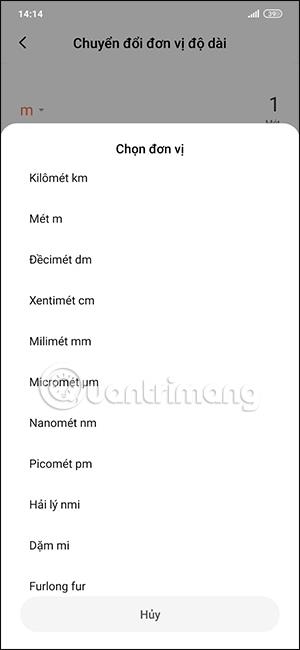
Στην ενότητα « Απόρρητο », επιλέξτε « Διαχείριση αδειών ».

Αυτή η ενότητα " Διαχείριση αδειών " θα εμφανίσει όλες τις διαφορετικές άδειες που έχετε εκχωρήσει σε εφαρμογές στο τηλέφωνό σας (τα προσωπικά σας δεδομένα στα οποία μπορούν να έχουν πρόσβαση οι εφαρμογές). Αναζητήστε την ενότητα " Τοποθεσία ".
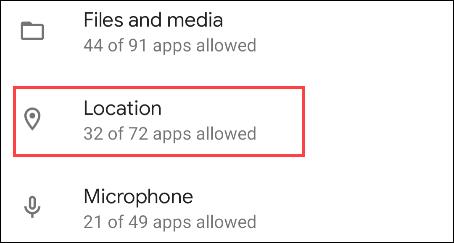
Αυτή η διεπαφή ενότητας « Τοποθεσία » μπορεί να φαίνεται λίγο διαφορετική ανάλογα με την έκδοση Android κάθε κατασκευαστή. Στο επάνω μέρος, θα δείτε μια λίστα εφαρμογών που μπορούν να έχουν πρόσβαση στα δεδομένα τοποθεσίας σας " Όλη την ώρα ." Κάτω από το " Only When In Use " (Only When In Use) και τέλος βρίσκονται οι εφαρμογές για τις οποίες έχετε αρνηθεί την πρόσβαση στην τοποθεσία.

Για να αλλάξετε τα δικαιώματα τοποθεσίας για μια εφαρμογή, απλώς κάντε κλικ στην εφαρμογή στη λίστα και, στη συνέχεια, επιλέξτε τα δικαιώματα που θέλετε να εφαρμόσετε.

Έτσι, μπορείτε να κατανοήσετε τη λίστα των εφαρμογών που μπορούν να έχουν πρόσβαση στις πληροφορίες τοποθεσίας σας, καθώς και να αλλάξετε τις άδειές τους εάν το επιθυμείτε.
Η ασφάλεια και το απόρρητο γίνονται όλο και περισσότερο μείζονες ανησυχίες για τους χρήστες smartphone γενικά.
Το ζήτημα του απορρήτου στα smartphone γενικά λαμβάνει όλο και μεγαλύτερη προσοχή από την κοινότητα των χρηστών.
Στο iPhone, η βιβλιοθήκη φωτογραφιών είναι ένα από τα μέρη που περιέχει τεράστιες πιθανές οπές ασφάλειας/απόρρητου.
Ο έλεγχος του απορρήτου σε προσωπικές συσκευές τεχνολογίας, όπως τηλέφωνα και ταμπλέτες, αποτελεί νόμιμη απαίτηση των χρηστών.
Το απόρρητο ήταν πάντα ένα αμφιλεγόμενο θέμα στις πλατφόρμες λειτουργικών συστημάτων για κινητά τα τελευταία χρόνια και το Android δεν αποτελεί εξαίρεση.
Η πιο πρόσφατη έκδοση του Safari στο iOS σας επιτρέπει πλέον να διαχειρίζεστε εύκολα τις ρυθμίσεις απορρήτου σας στο πρόγραμμα περιήγησης σε επίπεδο "μικρο".
Μπορούμε να πούμε ότι η βιβλιοθήκη φωτογραφιών και το αρχείο μηνυμάτων είναι δύο από τις πιο ιδιωτικές τοποθεσίες που πρέπει να προστατεύονται αυστηρά σε smartphone και tablet Android.
Μπορεί να μην γνωρίζετε, αλλά όταν τραβάτε μια φωτογραφία χρησιμοποιώντας την εφαρμογή κάμερας στη συσκευή σας, ορισμένα σχετικά προσωπικά δεδομένα θα επισυναφθούν επίσης στη φωτογραφία.
Μέσω των δυνατοτήτων μετατροπής ομιλίας σε κείμενο σε πραγματικό χρόνο που είναι ενσωματωμένες σε πολλές εφαρμογές εισαγωγής σήμερα, έχετε μια γρήγορη, απλή και ταυτόχρονα εξαιρετικά ακριβή μέθοδο εισαγωγής.
Τόσο οι υπολογιστές όσο και τα smartphone μπορούν να συνδεθούν στο Tor. Ο καλύτερος τρόπος για να αποκτήσετε πρόσβαση στο Tor από το smartphone σας είναι μέσω του Orbot, της επίσημης εφαρμογής του έργου.
Το oogle αφήνει επίσης ένα ιστορικό αναζήτησης που μερικές φορές δεν θέλετε να δει κάποιος που δανείζεται το τηλέφωνό σας σε αυτήν την εφαρμογή αναζήτησης Google. Πώς να διαγράψετε το ιστορικό αναζήτησης στο Google, μπορείτε να ακολουθήσετε τα παρακάτω βήματα σε αυτό το άρθρο.
Παρακάτω είναι οι καλύτερες ψεύτικες εφαρμογές GPS στο Android. Είναι όλα δωρεάν και δεν απαιτεί να κάνετε root το τηλέφωνο ή το tablet σας.
Φέτος, το Android Q υπόσχεται να φέρει μια σειρά από νέες δυνατότητες και αλλαγές στο λειτουργικό σύστημα Android. Ας δούμε την αναμενόμενη ημερομηνία κυκλοφορίας του Android Q και των κατάλληλων συσκευών στο παρακάτω άρθρο!
Η ασφάλεια και το απόρρητο γίνονται όλο και περισσότερο μείζονες ανησυχίες για τους χρήστες smartphone γενικά.
Με τη λειτουργία "Μην ενοχλείτε" του Chrome OS, μπορείτε να σβήσετε αμέσως τις ενοχλητικές ειδοποιήσεις για έναν πιο εστιασμένο χώρο εργασίας.
Ξέρετε πώς να ενεργοποιήσετε τη λειτουργία παιχνιδιού για να βελτιστοποιήσετε την απόδοση του παιχνιδιού στο τηλέφωνό σας; Αν όχι, ας το εξερευνήσουμε τώρα.
Εάν θέλετε, μπορείτε επίσης να ορίσετε διαφανείς ταπετσαρίες για ολόκληρο το τηλεφωνικό σύστημα Android χρησιμοποιώντας την εφαρμογή Designer Tools, συμπεριλαμβανομένης της διεπαφής εφαρμογής και της διεπαφής ρυθμίσεων συστήματος.
Κυκλοφορούν όλο και περισσότερα μοντέλα τηλεφώνων 5G, που κυμαίνονται από σχέδια, τύπους έως τμήματα. Μέσω αυτού του άρθρου, ας εξερευνήσουμε αμέσως τα μοντέλα τηλεφώνων 5G που θα κυκλοφορήσουν αυτόν τον Νοέμβριο.














